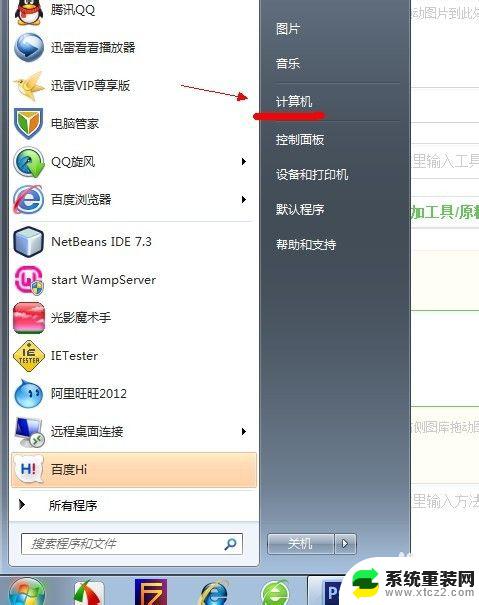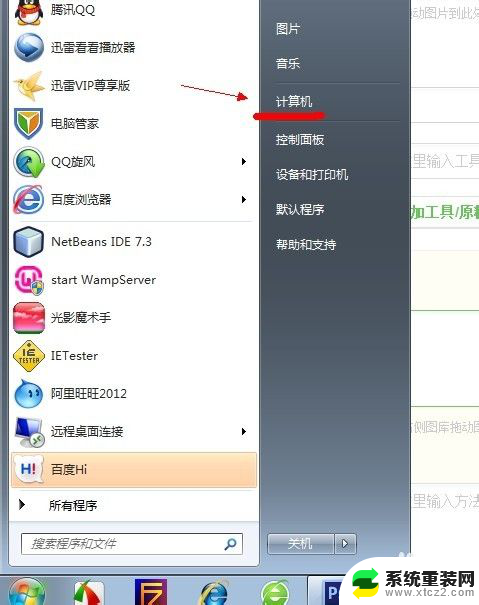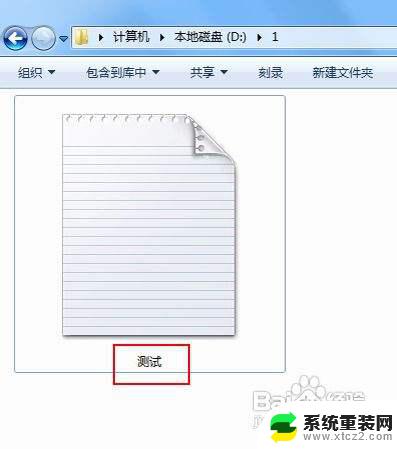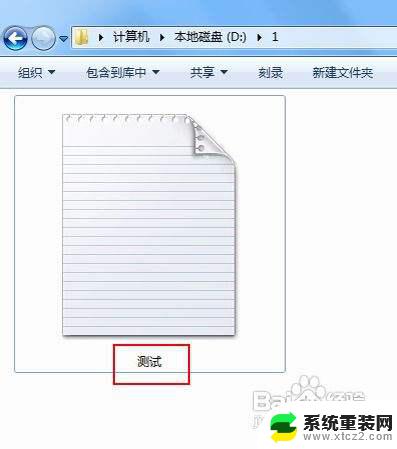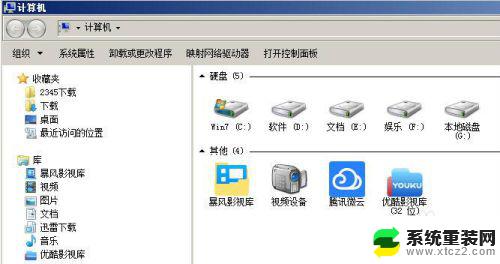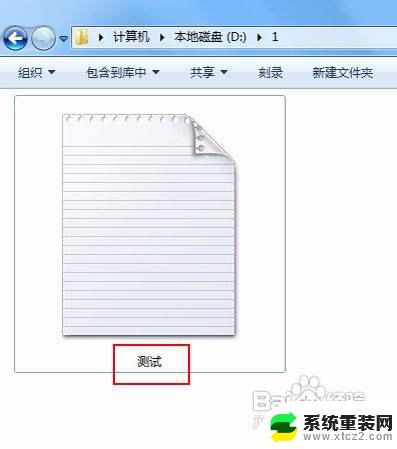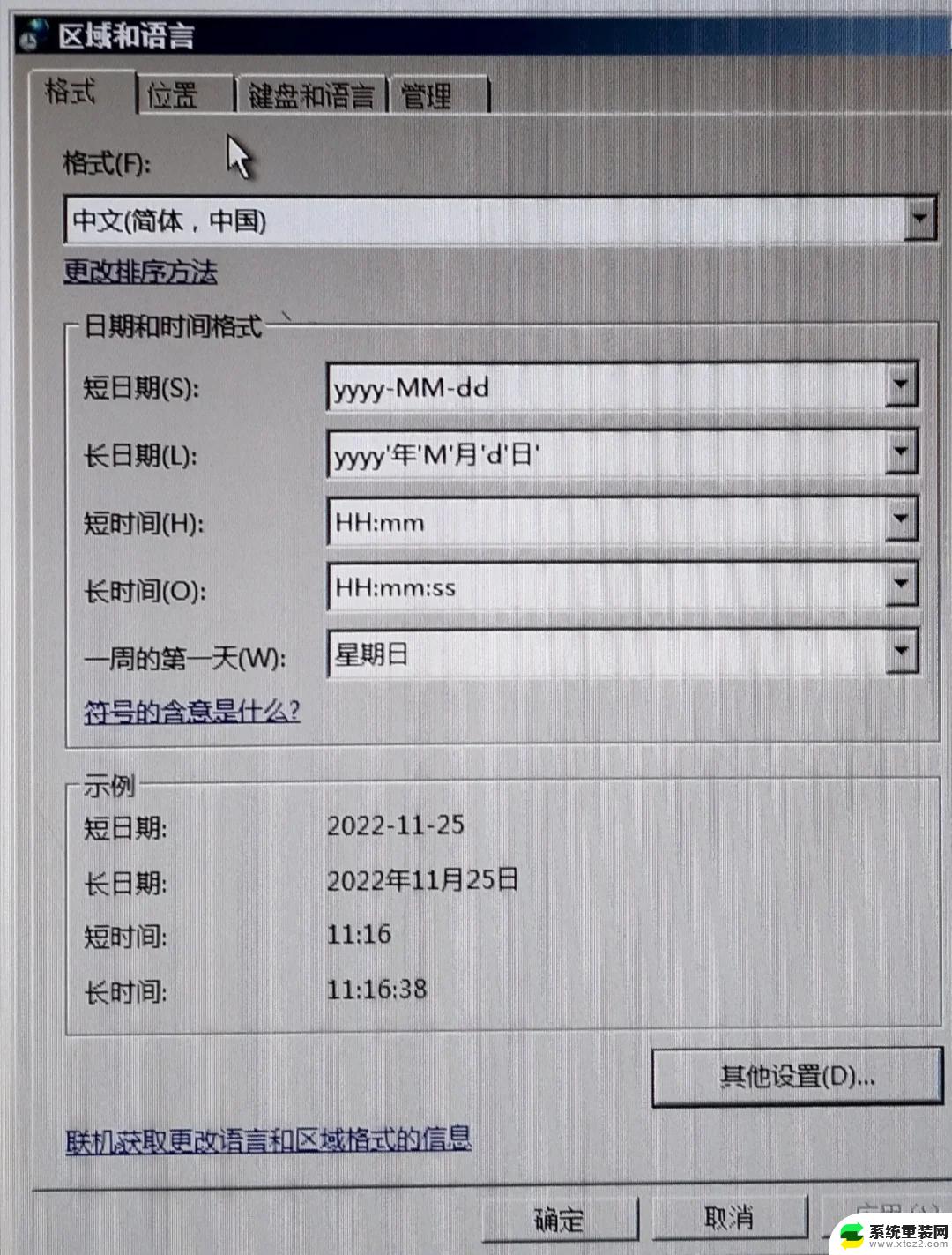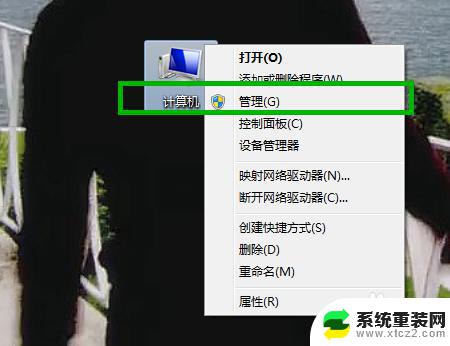win 7隐藏文件怎么显示出来 win7系统如何显示隐藏的文件和文件夹
更新时间:2023-09-15 15:59:54作者:xtyang
win 7隐藏文件怎么显示出来,在使用Windows 7操作系统的过程中,有时我们可能会遇到一些隐藏的文件和文件夹,这些隐藏的文件和文件夹可能包含着一些重要的数据或系统文件,因此了解如何显示它们是非常必要的。幸运的是Windows 7提供了一种简单的方法来显示隐藏的文件和文件夹。通过简单的几个步骤,我们就能轻松地将这些隐藏的文件和文件夹显示出来,以便更好地管理和使用我们的电脑。现在让我们一起来看看如何在Windows 7系统中显示隐藏的文件和文件夹吧!
方法如下:
1.点左下角“开始”菜单,再点击“计算机”。
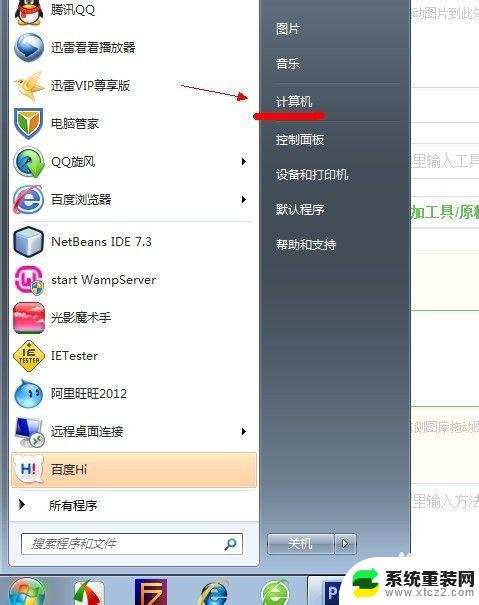
2.点击窗口顶部靠左位置的“组织”菜单,选择其中的“文件夹和搜索选项”。
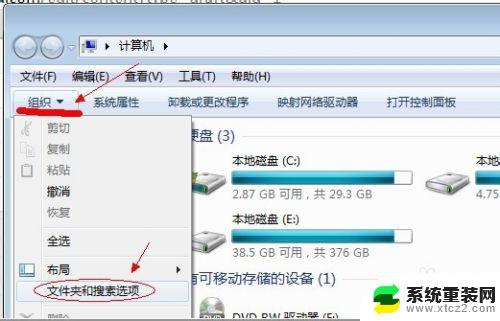
3.在弹出的窗口里点击切换到“查看”选项卡。

4.在窗口中部位置下拉滚动条,找到“显示隐藏的文件、文件夹或驱动器”。把前面的圈圈选中,然后点击确定。
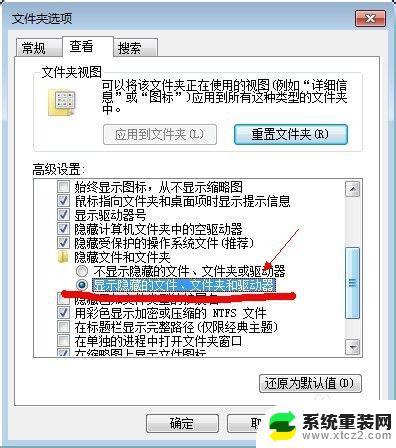
5.这时电脑中的隐藏文件和文件夹就都可以看到了。
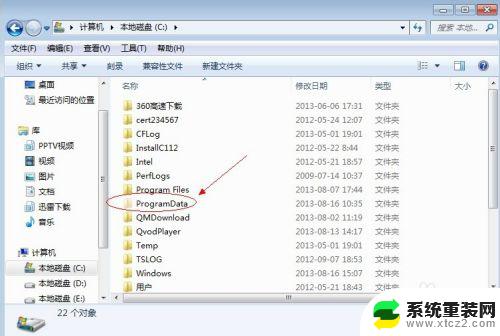
以上是win 7隐藏文件怎么显示出来的全部内容,如果你遇到这种情况,可以按照这个方法来解决,希望这能帮到你。